clicksocial review: นี่คือปลั๊กอิน WordPress ที่กำหนดเวลาโซเชียลมีเดียที่ดีที่สุดหรือไม่?
เผยแพร่แล้ว: 2025-04-10
ในโลกดิจิตอลในปัจจุบันสื่อสังคมออนไลน์นั้นไม่สามารถต่อรองได้สำหรับธุรกิจ หากคุณจริงจังกับการปลูกไซต์ WordPress ของคุณคุณไม่สามารถเพิกเฉยต่อโซเชียลมีเดียได้ มันเป็นสิ่งที่ต้องทำ
แน่นอนว่าทุกคนกำลังไล่ตามทราฟฟิกของ Google และ SEO นั้นสำคัญมาก ท้ายที่สุดการจราจรแบบออร์แกนิกเป็นหนึ่งในวิธีที่ดีที่สุดในการรับลูกค้าที่มีคุณภาพสูง
แต่จริงๆแล้วโซเชียลมีเดียก็ยังมีความสำคัญพอ ๆ กัน!
ลองคิดดูสิ - เป็นอีกหนึ่งถนนที่เชื่อมต่อกับคนจริง นอกจากนี้มันยอดเยี่ยมมากที่จะสร้างแบรนด์ที่ผู้คนรู้จักและไว้วางใจ และมาเป็นจริงใครไม่ต้องการสิ่งนั้น?
แต่นี่คือสิ่งที่เรามักจะได้ยินจากผู้ใช้ WordPress: การจัดการโซเชียลมีเดียคือการระบายเวลา
ยิ่งไปกว่านั้นการกำหนดเวลาโพสต์ในแพลตฟอร์มที่แตกต่างกันอาจซ้ำได้อย่างยอดเยี่ยม ดังนั้นจึงเป็นเรื่องง่ายที่จะเห็นว่าทำไมผู้คนจำนวนมากถึงไม่ได้มุ่งเน้นไปที่การตลาดโซเชียลมีเดีย
มันอาจจะไม่เลวร้ายนักถ้ามันเกี่ยวกับการจัดการแพลตฟอร์มโซเชียลมีเดียหนึ่งหรือสองแพลตฟอร์ม
แต่ทุกวันนี้คุณต้องอยู่หลายแพลตฟอร์มเพื่อรับการสังเกตเช่น Facebook, X (เดิมคือ Twitter), Instagram คุณตั้งชื่อมัน
ทีนี้ถ้าคุณสามารถจัดการกับการกำหนดเวลาโซเชียลมีเดียการจัดการและการตลาดจากแดชบอร์ด WordPress ของคุณได้ ลองนึกภาพเวลาที่คุณจะประหยัดหากคุณสามารถโพสต์โซเชียลมีเดียของคุณโดยอัตโนมัติ
โปรดจำไว้ว่าการแบ่งปันเนื้อหาโซเชียลมีเดียของคุณเป็นหนึ่งในวิธีที่ดีที่สุดในการให้ผู้คนพูดคุยและมีส่วนร่วมกับเว็บไซต์ของคุณ นอกจากนั้นยังเป็นวิธีที่ยอดเยี่ยมในการผลักดันการจราจรและสร้างการเชื่อมต่อกับผู้ชมของคุณ
นั่นคือเหตุผลที่ ISITWP เรากำลังมองหาเครื่องมือทางสังคม WordPress ที่ดีที่สุดเพื่อช่วยเหลือผู้ใช้อย่างคุณ
เราอยู่ในพื้นที่ WordPress มาหลายปีแล้วทดสอบปลั๊กอินนับไม่ถ้วนสำหรับทั้งเว็บไซต์และโครงการลูกค้าของเรา
ดังนั้นเรารู้ว่าอะไรได้ผลและอะไรไม่
ก่อนที่เราจะแนะนำปลั๊กอินธีมหรือโฮสติ้งเราทดสอบด้วยตนเอง เราไม่พึ่งพาบทวิจารณ์ออนไลน์และดูหน้าคุณสมบัติอย่างรวดเร็ว
และวันนี้ผ่านการตรวจสอบนี้เราต้องการแบ่งปันประสบการณ์ของเรากับหนึ่งในโซเชียลมีเดียที่เราโปรดปรานการกำหนดเวลาปลั๊กอิน WordPress: ClickSocial
ดังนั้นในขณะที่เราดำดิ่งลงไปในรีวิว clicksocial นี้เราจะแบ่งปันวิธีที่จะทำให้ภาระงานของคุณง่ายขึ้นและปรับปรุงสถานะโซเชียลมีเดียออนไลน์ของคุณตามประสบการณ์ของเรา
เพื่อช่วยให้คุณนำทางการตรวจสอบนี้ได้อย่างง่ายดายเราได้แบ่งมันออกเป็นส่วนต่าง ๆ คุณสามารถข้ามไปยังส่วนใดก็ได้โดยเลือกลิงก์ด้านล่าง
- ภาพรวม: clicksocial
- การติดตั้งและตั้งค่า
- การปรับแต่ง
- ใช้งานง่าย
- คุณสมบัติ
- เอกสารและการสนับสนุน
- การกำหนดราคา
- ข้อดีและข้อเสีย
- คำถามที่พบบ่อย
- คำตัดสินขั้นสุดท้าย
ภาพรวม: clicksocial

คุณรู้ไหมว่ามันน่าสนใจว่าปลั๊กอิน WordPress ที่ยอดเยี่ยมมาจากทีมที่ตอกย้ำอย่างอื่นในโลก WordPress
ยกตัวอย่างเช่น clicksocial จริง ๆ แล้วมันทำโดยคนเดียวกันที่สร้างบอลลูนสแมช
และถ้าคุณอยู่รอบ ๆ WordPress มาระยะหนึ่งแล้วคุณอาจเคยได้ยิน Smash Balloon พวกเขาเป็นทีมที่อยู่เบื้องหลังปลั๊กอินฟีดโซเชียลมีเดียที่ดีที่สุด
ตัวอย่างเช่น;
- Facebook Feed Pro
- Instagram Feed Pro
- Twitter Feed Pro
- Tiktok Feed Pro
- และอื่น ๆ อีกมากมาย
ด้วย Smash Balloon คุณสามารถดึงฟีดจากบัญชีโซเชียลมีเดียที่แตกต่างกันและแสดงบนเว็บไซต์ของคุณ
ยิ่งไปกว่านั้นคุณสามารถสร้างฟีดที่แตกต่างกันและเพิ่มลงในหน้าต่างๆ หรือสร้างกำแพงโซเชียลที่คุณวางฟีดจากแพลตฟอร์มโซเชียลมีเดียที่แตกต่างกันในหน้าเดียวกัน
นอกจากนี้ Smash Balloon ยังมีความหลากหลายมาก คุณสามารถปรับแต่งฟีดแต่ละตัวให้เหมาะกับธีมการสร้างแบรนด์และเว็บไซต์ธุรกิจของคุณ
เราใช้มันเองในโครงการที่แตกต่างกันและเป็นตัวเลือกที่ดีที่สุดสำหรับการฝังฟีดโซเชียล
ตรวจสอบรีวิว Smash Balloon ที่นี่เพื่อเรียนรู้เพิ่มเติม
แต่นี่คือสิ่งที่แม้ว่า Smash Balloon นั้นยอดเยี่ยมสำหรับฟีด แต่ทีมก็ตระหนักว่ามีบางอย่างที่ยังขาดหายไปสำหรับผู้ใช้ WordPress
มีเครื่องมือการจัดการโซเชียลมีเดียมากมายใช่ไหม? แต่พวกเขาส่วนใหญ่เป็นเพียง…ซับซ้อน
พวกเขาไม่ได้สร้างขึ้นสำหรับผู้ใช้ WordPress ประจำวันที่ต้องการแบ่งปันเนื้อหาของพวกเขาอย่างง่ายดายและขยายการแสดงตนของโซเชียลมีเดียโดยไม่ต้องครอบงำ
ดังนั้นในสไตล์บอลลูนสแมชที่แท้จริงพวกเขากลับไปที่แนวคิดหลักของพวกเขา: ทำให้มันง่าย และนั่นคือวิธีที่ ClickSocial เกิด
ClickSocial ได้รับการออกแบบมาโดยเฉพาะสำหรับผู้ใช้ WordPress ที่ต้องการวิธีที่ง่ายในการมีส่วนร่วมกับผู้ชมโซเชียลมีเดียและรับการเข้าชมมากขึ้นกลับไปยังเว็บไซต์ของพวกเขาจากโซเชียลมีเดีย
มันมาพร้อมกับคุณสมบัติที่จะทำให้ง่ายขึ้น ตัวอย่างเช่นคุณได้รับคุณสมบัติเช่นการฝังลิงค์เดียวซึ่งมีประโยชน์มาก
นอกจากนี้ยังช่วยให้คุณอัปโหลดไฟล์สื่อ WordPress โดยตรงไปยังโซเชียลมีเดียและปรับปรุงการสร้างเนื้อหา
และนี่คือสิ่งที่ยอดเยี่ยม: การฟื้นฟูเนื้อหาอัตโนมัติ
สิ่งนี้จะช่วยให้คุณมีการใช้งานโซเชียลมีเดียของคุณแม้ว่าคุณจะยุ่งก็ตาม
ส่วนที่ดีที่สุด?
ทั้งหมดนี้อยู่ที่นั่นในแผงควบคุม WordPress ของคุณ ไม่มีการกระโดดระหว่างแพลตฟอร์มที่แตกต่างกันอีกต่อไป - ทุกอย่างอยู่ในที่เดียว
ในที่สุด ClickSocial กำลังพยายามเชื่อมช่องว่างระหว่างโซเชียลมีเดียและเจ้าของธุรกิจ พวกเขาต้องการสร้างโซเชียลมีเดียไม่ใช่แค่หลังจากนั้น แต่เป็นส่วนสำคัญหลักของกลยุทธ์การตลาดของคุณ
จุดแข็งหลักของพวกเขาคือการช่วยให้เนื้อหาของคุณมีชีวิตอยู่และแพร่กระจายในโซเชียลมีเดีย
ให้เราอธิบายเพิ่มเติมเกี่ยวกับการตรวจสอบ clicksocial นี้
clicksocial review: นี่เป็นเครื่องมือการจัดการโซเชียลมีเดียที่เหมาะสมสำหรับคุณหรือไม่?
ดังนั้นในการตรวจสอบ clicksocial นี้เราจะอธิบายอย่างชัดเจนว่ามันจะช่วยคุณในการกำหนดเวลาและการจัดการโซเชียลมีเดียได้อย่างไร
เราจะผ่านแต่ละส่วนเพื่อแสดงทุกสิ่งที่คุณจำเป็นต้องรู้เกี่ยวกับ ClickSocial และถ้าเป็นเครื่องมือที่เหมาะสมสำหรับคุณ
ให้เราเริ่มต้นด้วยการติดตั้งและตั้งค่า
การติดตั้งและตั้งค่า
หากคุณต้องการลอง clicksocial คุณสามารถเริ่มต้นด้วยเวอร์ชันฟรีของพวกเขา คุณสามารถค้นหาได้ในที่เก็บปลั๊กอิน WordPress ฟรีทั้งหมดในการดาวน์โหลดและลอง
คุณจะเห็นว่าแม้แต่ clicksocial เวอร์ชันฟรีก็มีประสิทธิภาพมาก

ช่วยให้คุณเชื่อมต่อบัญชีโซเชียลมีเดียของคุณและรับความรู้สึกสำหรับการโพสต์การกำหนดเวลา นอกจากนี้ยังช่วยให้คุณได้รับมุมมองปฏิทินซึ่งมีประโยชน์อย่างยิ่งสำหรับการได้รับมุมมองของนกในกลยุทธ์โซเชียลมีเดียของคุณ
แต่สำหรับการตรวจสอบนี้เราต้องการที่จะใส่ clicksocial ผ่านก้าวของมันและทดสอบเสียงระฆังและนกหวีดทั้งหมด
ดังนั้นเราใช้เวอร์ชัน ClickSocial Pro
และสิ่งที่ยอดเยี่ยมคือคุณสามารถเริ่มต้นสิ่งต่าง ๆ ด้วยการทดลองใช้เวอร์ชันโปรฟรี 14 วันด้วยตัวคุณเอง
ในการเริ่มต้นไปที่เว็บไซต์อย่างเป็นทางการของ ClickSocial และเลือกแผน เมื่อคุณลงทะเบียนสำหรับการทดลองใช้สิ่งแรกที่คุณจะเห็นคือคุณได้เปลี่ยนเส้นทางตรงไปยังแผงควบคุมบัญชี ClickSocial ของคุณ
และให้ฉันบอกคุณว่าแดชบอร์ด clicksocial สร้างความประทับใจครั้งแรกที่ยอดเยี่ยม มันสวยงามและดูทันสมัยจริงๆ ทุกอย่างถูกจัดวางในแบบที่หาและนำทางได้ง่าย
คุณรู้ไหมว่าแดชบอร์ดปลั๊กอินบางตัวสามารถรู้สึกยุ่งเหยิงหรือสับสนได้อย่างไร? Clicksocial ไม่ได้เป็นอย่างนั้น ในความเป็นจริงจากประสบการณ์ของเราอันนี้มีรายละเอียดอย่างน่าประหลาดใจเท่าที่แดชบอร์ดปลั๊กอินไป
ยิ่งไปกว่านั้นคุณจะสังเกตเห็นว่าตัวเลือกมากมายที่คุณได้รับในปลั๊กอิน WordPress นั้นมีการทำมิเรอร์ที่นี่ในแดชบอร์ด
ดังนั้นหากคุณรู้สึกว่าการจัดการโซเชียลมีเดียของคุณจากภายใน WordPress นั้นล้นหลามคุณสามารถสลับไปใช้แดชบอร์ด ClickSocial ได้อย่างง่ายดายและจัดการกับสิ่งต่าง ๆ จากที่นั่น
แต่มาถึงจุดหลัก: วิธีเชื่อมต่อ clicksocial กับเว็บไซต์ WordPress ของคุณ
และข่าวดีก็คือพวกเขาได้ทำกระบวนการนี้ให้ตรงไปตรงมาอย่างไม่น่าเชื่อ
ในหน้าแรกของ Dashboard ClickSocial พวกเขามีคำแนะนำที่แนะนำคุณเกี่ยวกับวิธีการเชื่อมต่อเว็บไซต์ของคุณ ไม่จำเป็นต้องลุยผ่านหน้าเอกสารหรือดูบทเรียนวิดีโอที่มีความยาว
มันอยู่ที่นั่นชัดเจนสุด ๆ
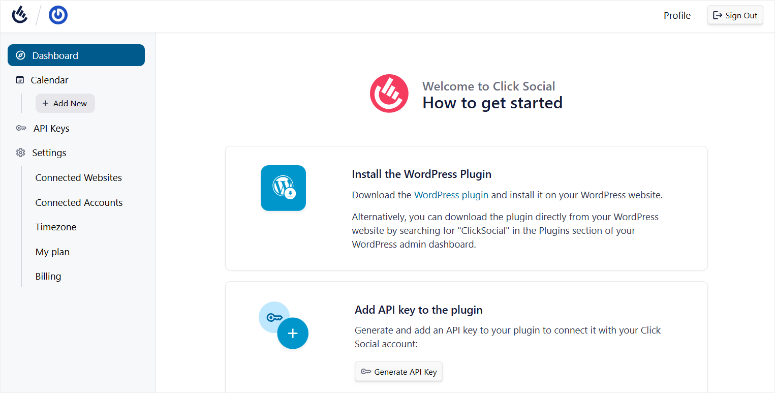
ขั้นตอนแรกในคำแนะนำคือการเลือก ปลั๊กอิน WordPress ภายใต้แท็บ“ ติดตั้งปลั๊กอิน WordPress” หลังจากนั้นก็ถึงเวลาตรงไปที่แผงควบคุม WordPress ของคุณเพื่อติดตั้งปลั๊กอินจริง
ในการทำเช่นนี้เพียงไปที่ ปลั๊กอิน»เพิ่มปลั๊กอินใหม่ เช่นปกติเมื่อติดตั้งปลั๊กอินใด ๆ
จากนั้นคุณอัปโหลดไฟล์ปลั๊กอิน clicksocial ที่คุณดาวน์โหลดจากแดชบอร์ด เมื่ออัปโหลดเพียงแค่กด“ ติดตั้ง” แล้ว“ เปิดใช้งาน” ปลั๊กอิน
หากคุณประสบปัญหาใด ๆ ลองดูโพสต์นี้เกี่ยวกับวิธีการติดตั้งปลั๊กอิน WordPress
โอเคดังนั้นหลังจากเปิดใช้งาน clicksocial แล้วคุณจะสังเกตเห็นตัวเลือกเมนูใหม่เอี่ยมในแถบด้านข้าง WordPress ของคุณระบุว่า "ClickSocial" เลือกที่จะตรงไปที่หน้า onboarding
ตอนนี้ในหน้านี้คุณจะเห็นตัวเลือกในการสร้างบัญชีใหม่ สิ่งนี้มีประโยชน์หากคุณเพิ่งดาวน์โหลดเวอร์ชันฟรีจากที่เก็บ WordPress และยังไม่ได้ลงทะเบียน
แต่เนื่องจากเรามีบัญชี PRO ของเราแล้วและทั้งหมดลงทะเบียนเราจะเลือก“ ฉันมีบัญชีอยู่แล้ว”

ตอนนี้สำหรับขั้นตอนต่อไปคุณต้องข้ามกลับไปที่แผงควบคุมบัญชี ClickSocial ของคุณ ที่นี่มองหาส่วน "เพิ่ม API ลงในส่วนปลั๊กอิน" คุณจะเห็นปุ่มในนั้นที่ระบุว่า "สร้างคีย์ API"
เลือกที่จะสร้างคีย์ใหม่ บนหน้าจอถัดไปให้กดปุ่ม“+เพิ่มใหม่” ที่ด้านบน หลังจากนี้ป๊อปอัปขอให้คุณตั้งชื่อคีย์ API ของคุณ

หากคุณวางแผนที่จะใช้ clicksocial บนหลายเว็บไซต์คุณควรตั้งชื่อสิ่งที่คุณจะจดจำและเชื่อมโยงกับแต่ละเว็บไซต์ได้อย่างง่ายดาย
เมื่อคุณตั้งชื่อแล้ว ClickSocial จะสร้างคีย์ API ของคุณ คัดลอกคีย์นั้น จากนั้นมุ่งหน้ากลับไปที่แผงควบคุม WordPress ของคุณและหน้า clicksocial onboarding ที่เราเพิ่งเปิด
คุณจะเห็นแถบข้อความที่นี่ - วางคีย์ API แล้วเลือก“ เชื่อมต่อ”
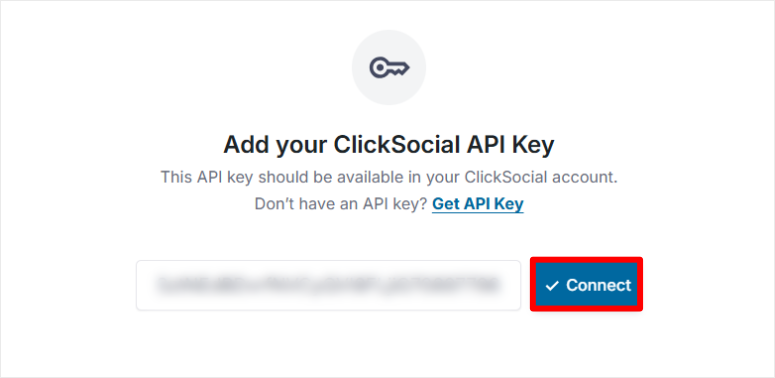
และเช่นนั้นคุณได้เชื่อมต่อ clicksocial กับแดชบอร์ด WordPress ของคุณ
หลังจากนี้คุณจะถูกนำไปที่หน้า "เริ่มต้น" ทันทีในแผงควบคุม WordPress ของคุณ สิ่งที่ดีจริงๆเกี่ยวกับหน้า“ เริ่มต้น” นี้คือพวกเขาใช้หีบเพลงสำหรับแต่ละขั้นตอนการตั้งค่า
นี่คือส่วนที่คุณสามารถขยายและยุบ เป็นผลให้มันทำให้การตั้งค่าปลั๊กอินรู้สึกได้รับการชี้นำและง่ายเพราะมันแบ่งทุกอย่างออกเป็นชิ้นที่จัดการได้
ดังนั้นขั้นตอนต่อไปคือการเลือก“ เชื่อมต่อบัญชีโซเชียล” ในหีบเพลง หลังจากขยายให้เลือกปุ่ม“+ เพิ่มบัญชี”

ที่นี่เลือกระหว่างแพลตฟอร์มโซเชียลมีเดีย: X (สิ่งที่เคยเป็น Twitter), Facebook หรือ Instagram
สำหรับตัวอย่างนี้ไปกับ Facebook กันเถอะ เมื่อคุณเลือก“ Connect to Facebook” มันจะนำคุณไปยังหน้าลงชื่อเข้าใช้ Facebook คลิกที่ Facebook

ที่นี่ป้อนรายละเอียดการเข้าสู่ระบบ clicksocial ของคุณแล้วกด“ เข้าสู่ระบบ” ในหน้าต่างป๊อปอัพให้เลือกหน้า Facebook ที่คุณต้องการให้สิทธิ์ในการเข้าถึงคลิก
จากนั้นบนหน้าจอถัดไปให้เลือกธุรกิจที่คุณต้องการให้การเข้าถึง ClickSocial ในที่สุดในป๊อปอัพล่าสุดเพียงตรวจสอบสิทธิ์ที่คุณอนุญาตและบันทึกการตั้งค่าของคุณ

หลังจากนั้นคุณจะถูกเปลี่ยนเส้นทางกลับไปที่แผงควบคุม WordPress ของคุณ และหากคุณต้องการเพิ่มบัญชีโซเชียลมีเดียเพิ่มเติมให้เลือก“ เพิ่มบัญชี” อีกครั้งและทำซ้ำกระบวนการสำหรับแพลตฟอร์มอื่น ๆ
เมื่อเสร็จแล้วเพียงเลือก ถัดไป

เมื่อคุณเชื่อมต่อบัญชีทั้งหมดของคุณแล้วให้กด“ ถัดไป” ที่ด้านล่างของหน้าจอ“ เชื่อมต่อบัญชีโซเชียล” สิ่งนี้จะเปิดส่วน“ กำหนดค่าเขตเวลา”
สิ่งนี้มีความสำคัญเนื่องจากการตั้งค่าเขตเวลาทำให้แน่ใจว่าโพสต์ที่กำหนดเวลาทั้งหมดของคุณออกไปในเวลาที่เหมาะสมทั้งสำหรับคุณและสำหรับสมาชิกในทีมที่คุณอาจมี
คุณได้รับสองตัวเลือกเขตเวลาที่นี่ คุณสามารถ“ ใช้เขตเวลาบัญชีที่เชื่อมต่อของ ClickSocial” หรือ“ ใช้เขตเวลาไซต์ WordPress” เลือกแบบใดที่ดีที่สุดสำหรับคุณและทีมของคุณ
เมื่อคุณเลือกเขตเวลาของคุณเพียงแค่กด "เสร็จสิ้นการตั้งค่า"
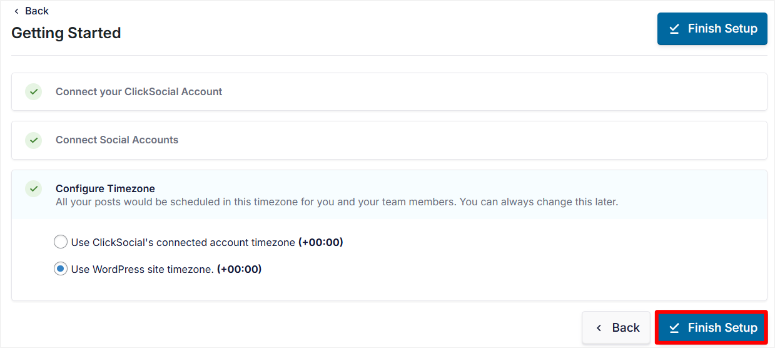
แล้วก็แค่ไหน! การตั้งค่าเสร็จสมบูรณ์และ ClickSocial พร้อมที่จะกำหนดเวลาโพสต์โซเชียลมีเดีย
หลังจากการตั้งค่า ClickSocial ยังให้ทัวร์แดชบอร์ดอย่างรวดเร็วภายใน WordPress และเราชอบทัวร์ออนบอร์ดนี้จริงๆ
คุณเห็นว่ามีความล่าช้าเล็กน้อยก่อนที่ปุ่ม“ ถัดไป” จะคลิกได้ในแต่ละขั้นตอน ตอนแรกเราคิดว่ามันเป็นกลไก แต่แล้วเราก็รู้ว่ามันเป็นการเคลื่อนไหวที่ชาญฉลาด
มันทำให้แน่ใจว่าคุณอ่านข้อมูลในแต่ละขั้นตอนของทัวร์แทนที่จะคลิกผ่านโดยไม่ต้องใส่ใจ
นอกเหนือจากนั้นคุณจะสังเกตเห็นสิ่งที่เราพูดถึงก่อนหน้านี้
อินเทอร์เฟซ WordPress ClickSocial นั้นคล้ายกับแดชบอร์ด ClickSocial จริง ดังนั้นจึงไม่มีเส้นโค้งการเรียนรู้หากคุณสลับระหว่าง WordPress และแผงควบคุมภายนอก

เป็นผลให้รู้สึกสอดคล้องและใช้งานง่าย
ตอนนี้ให้เราดูวิธีการปรับแต่ง clicksocial
การปรับแต่ง
เอาล่ะคุณได้ติดตั้ง clicksocial และเชื่อมต่อกับไซต์ WordPress ของคุณ - มันยอดเยี่ยมมาก!
แต่ตอนนี้ส่วนที่สนุกมาแล้ว: ทำให้มันเป็นไปตามที่คุณต้องการ คุณรู้ปรับแต่งให้เหมาะกับเวิร์กโฟลว์และทีมงานของคุณ
หากต้องการไปยังตัวเลือกการปรับแต่งให้เลือก“ การตั้งค่า” ที่ด้านล่างของเมนู clicksocial ของคุณในแผงควบคุม WordPress ของคุณ
หนึ่งในสิ่งแรกที่คุณอาจต้องการปรับแต่งโดยเฉพาะอย่างยิ่งหากคุณทำงานกับทีมคือการเข้าถึงผู้ใช้ ดังนั้นในเมนูการตั้งค่านำทางไปที่ "พื้นที่ทำงาน" และจากนั้น สมาชิก
คุณจะเห็นรายชื่อสมาชิกในทีมที่คุณเพิ่มไปแล้วและระดับการเข้าถึงปัจจุบันของพวกเขา หากคุณต้องการนำผู้คนจำนวนมากขึ้นมาช่วยในการจัดการและกำหนดเวลาสื่อสังคมออนไลน์ของคุณเพียงกดปุ่ม "เชิญ"
นอกเหนือจากการเข้าถึงของทีม ClickSocial ยังช่วยให้คุณสามารถปรับแต่งตัวเลือก“ การแชร์อย่างรวดเร็ว” ได้
มองหา“ การแชร์อย่างรวดเร็ว” ภายใต้ การตั้งค่า และคุณจะเห็นปุ่มสลับเพื่อเปิดใช้งาน“ แชร์จากตัวแก้ไข Gutenberg” การพลิกสวิตช์นี้เป็น“ เปิด” ช่วยให้แชร์ได้อย่างรวดเร็ว
คุณเห็นว่าการเปิดใช้งาน“ แบ่งปันจาก Gutenberg Editor” หมายความว่าคุณสามารถแชร์โพสต์ของคุณโดยตรงไปยังโซเชียลมีเดียจาก WordPress Block Editor ในขณะที่คุณเขียน พูดคุยเกี่ยวกับการปรับปรุงกระบวนการสร้างเนื้อหาของคุณ!
แต่ ClickSocial ไม่ได้หยุดอยู่แค่นั้น พวกเขาก้าวไปอีกขั้นด้วยการตั้งค่า“ On Publish”
ตรงไปที่ส่วน“ On Publish” ใน การตั้งค่า เพื่อตัดสินใจว่าสิ่งที่คุณต้องการให้ ClickSocial ทำทุกครั้งที่คุณเผยแพร่โพสต์ใหม่ใน WordPress
คุณได้รับตัวเลือกต่อไปนี้:
- แบ่งปันทันที: ClickSocial แบ่งปันโพสต์โซเชียลมีเดียทันทีที่คุณกดปุ่มเผยแพร่ใน WordPress
- กำหนดเวลาสำหรับสล็อตที่มีอยู่ถัดไป: เลือกตัวเลือกนี้หากคุณต้องการเพิ่มโพสต์โซเชียลมีเดียลงในคิวตารางเวลาของคุณ นี่เป็นสิ่งที่ดีสำหรับการรักษาฟีดโซเชียลมีเดียของคุณอย่างต่อเนื่อง
- เพิ่มลงในร่าง: ตัวเลือกนี้ช่วยให้คุณควบคุมได้มากขึ้น มันเพิ่มโพสต์ลงในร่าง clicksocial ของคุณดังนั้นคุณสามารถกำหนดเวลาได้ในภายหลังเมื่อใดก็ตามที่คุณต้องการ

สำหรับการปรับแต่งที่ดียิ่งขึ้นมีส่วนการตั้งค่า "ขั้นสูง" ที่นี่คุณจะพบปุ่มสลับที่ให้คุณ“ สร้างลิงค์สั้น ๆ เริ่มต้นไปยังลิงก์โพสต์”
สิ่งนี้ทำให้มั่นใจได้ว่าลิงก์ในโพสต์โซเชียลมีเดียของคุณเป็นลิงค์สั้น ๆ ตามค่าเริ่มต้น สิ่งนี้ช่วยให้คุณสร้างโพสต์โซเชียลมีเดียที่ดูดีขึ้นปรับปรุงการมีส่วนร่วม

เพิ่มเข้าไปในนั้นการใช้ลิงก์โพสต์สามารถปรับปรุงการติดตามได้ บางครั้งมันสามารถให้การวิเคราะห์ที่แม่นยำยิ่งขึ้นเกี่ยวกับการรับส่งข้อมูลโซเชียลมีเดียของคุณ
แล้วถ้าคุณต้องการเร่งการกำหนดตารางเวลาโซเชียลมีเดียล่ะ?
ClickSocial มีคุณสมบัติ“ สล็อต” ที่เรียบร้อยจริงๆ คิดว่า“ สล็อต” เป็นเวลาที่กำหนดไว้ล่วงหน้าในตารางเวลาของคุณเมื่อคุณต้องการโพสต์โซเชียลมีเดียของคุณออกไป
การปรับแต่งสล็อตเหล่านี้สามารถปรับปรุงการกำหนดเวลาและการโพสต์รูทีนของคุณอย่างจริงจัง
ในการปรับแต่งสล็อตของคุณให้ไปที่ "โพสต์ทั้งหมด" ในเมนู clicksocial ของคุณใน WordPress จากนั้นกด "แก้ไขกำหนดการ" จากนั้นเลือกบัญชีโซเชียลมีเดียที่คุณต้องการปรับแต่งสล็อตการตั้งเวลา

สิ่งนี้จะเปิดตารางที่แสดงช่วงเวลาเริ่มต้นและเวลาเริ่มต้นที่ ClickSocial ได้ตั้งค่าสำหรับบัญชีนั้น ในการปรับแต่งสิ่งเหล่านี้เพียงใช้ช่องทำเครื่องหมายเพื่อเลือกวันที่เฉพาะเจาะจงที่คุณต้องการปรับช่วงเวลาสำหรับ

จากนั้นใช้เมนูแบบเลื่อนลงเพื่อปรับแต่งช่วงเวลาที่แน่นอนสำหรับวันที่เลือก และถ้าคุณต้องการช่วงเวลาที่มากขึ้นในหนึ่งวันไม่มีปัญหา - ใช้ปุ่มบวกเพื่อเพิ่มช่องพิเศษตามต้องการ
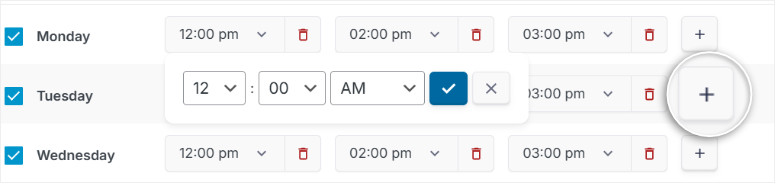
อย่างที่คุณเห็นด้วย clicksocial มันคือทั้งหมดที่เกี่ยวกับการตั้งค่ากำหนดการที่ทำงานได้อย่างสมบูรณ์แบบสำหรับธุรกิจเนื้อหาและผู้ชมของคุณ
ต่อไปให้เราดูว่าการคลิกโซเชียลเป็นเรื่องง่ายแค่ไหน
ใช้งานง่าย
ตอนนี้เราได้สำรวจว่าคุณสามารถปรับแต่ง clicksocial ให้เหมาะกับความต้องการของคุณได้อย่างไรเรามาพูดถึงสิ่งที่สำคัญสุด ๆ : ใช้งานได้ง่ายแค่ไหนทุกวัน?
เพราะคุณรู้ว่าแม้แต่ปลั๊กอินที่บรรจุคุณสมบัติมากที่สุดก็ไม่ดีถ้ามันเป็นความเจ็บปวดในการนำทาง และด้วย clicksocial ทันทีจากการเดินทางคุณสามารถบอกได้ว่าพวกเขาได้คิดมากในการทำให้เป็นมิตรกับผู้ใช้
แดชบอร์ดของ ClickSocial นั้นง่ายมากที่จะนำทางด้วยแท็บเช่นกำหนดการร่างและเผยแพร่ที่ด้านบนเพื่อให้คุณสามารถตรวจสอบสถานะของโพสต์ของคุณได้อย่างรวดเร็ว
ที่แถบด้านซ้ายคุณจะพบเครื่องมือเพิ่มเติมเช่นบัญชี Connect โพสต์ทั้งหมดและคุณสมบัติโพสต์ Revive ที่มีประโยชน์ ทุกอย่างวางไว้อย่างชัดเจนดังนั้นจึงเป็นเรื่องง่ายที่จะค้นหาสิ่งที่คุณต้องการเพียงแค่คลิก
ทุกสิ่งที่คุณต้องการมีการจัดระเบียบอย่างประณีตและอยู่ไม่ไกลจากการเข้าถึงง่ายทำให้ใช้งานง่าย
แต่เพื่อแสดงให้คุณเห็นว่า clicksocial ง่ายแค่ไหนลองสร้างโพสต์โซเชียลมีเดีย
ในการเริ่มต้นให้มองหาปุ่ม“ เพิ่มใหม่” ที่ด้านบนของหน้าแล้วเลือก
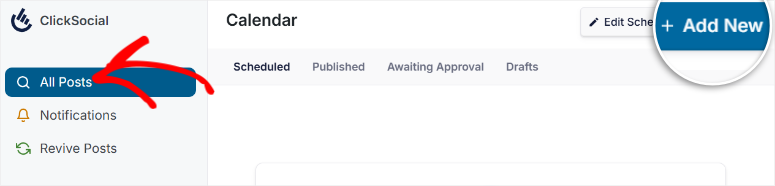
หลังจากนี้รายการบัญชีโซเชียลมีเดียที่เชื่อมต่อของคุณจะปรากฏขึ้น ในตัวอย่างของเราเราได้เชื่อมต่อบัญชี Facebook ของเราเท่านั้นดังนั้นจึงเป็นบัญชีเดียวที่เราเห็นในรายการ

ดังนั้นเราจะเลือก Facebook เพื่อเปิดตัวแก้ไขโพสต์โซเชียลมีเดีย

จากนั้นพิมพ์เนื้อหาที่คุณต้องการสำหรับโพสต์โซเชียลมีเดียของคุณลงในตัวแก้ไขโดยตรง อินเทอร์เฟซรู้สึกคล้ายกับแพลตฟอร์มโซเชียลมีเดียจำนวนมากทำให้รู้สึกคุ้นเคย
แต่ถ้าคุณต้องการแชร์เนื้อหาจากโพสต์ WordPress และไม่ต้องการพิมพ์ทุกอย่างให้ซ้ำทุกอย่าง ClickSocial ได้ครอบคลุม ใต้ตัวแก้ไขคุณจะเห็นไอคอน WordPress เล็กน้อย
กดนี้เพื่อเปิดไลบรารีโพสต์ WordPress ของคุณ เลือกโพสต์ WordPress ที่คุณต้องการแชร์บนโซเชียลมีเดียและ ClickSocial จะนำเข้าไปในโปรแกรมแก้ไขโพสต์โซเชียลมีเดียของคุณ
และแน่นอนว่าโซเชียลมีเดียเป็นภาพใช่มั้ย
ดังนั้น clicksocial ทำให้ง่ายต่อการเพิ่มรูปภาพและวิดีโอด้วย คุณจะเห็นภาพและไอคอนวิดีโอถัดจากไอคอน WordPress นั้น
เลือกอย่างใดอย่างหนึ่งเพื่อเข้าถึงไลบรารี Media WordPress ของคุณและเลือกภาพที่สมบูรณ์แบบสำหรับโพสต์โซเชียลมีเดียของคุณ
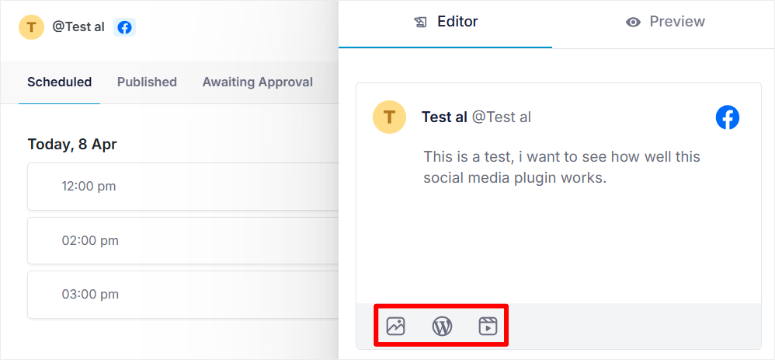
เมื่อคุณเพิ่มเนื้อหาและภาพของคุณคุณสามารถดูตัวอย่างก่อนที่จะมีชีวิตอยู่
คุณจะเห็นแท็บ Preview ที่ด้านบนของตัวแก้ไขติดกับแท็บ“ Editor” เลือกเพื่อดูว่าโพสต์ของคุณจะดูบนแพลตฟอร์มโซเชียลมีเดียอย่างไร
สิ่งนี้ทำให้แน่ใจว่าทุกอย่างดูถูกต้องก่อนที่คุณจะเผยแพร่
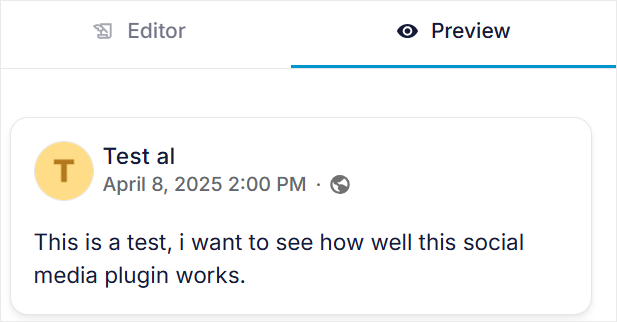
หากคุณมีความสุขกับตัวอย่างของคุณคุณมีตัวเลือกเล็กน้อย หากคุณยังไม่พร้อมที่จะเผยแพร่หรือต้องการกลับมาและปรับแต่งในภายหลังเพียงกดปุ่ม“ บันทึกร่าง”
แต่ถ้าโพสต์ของคุณดีที่จะไปและคุณต้องการเผยแพร่ทันทีให้เลือกปุ่ม "เผยแพร่"
ตอนนี้ถ้าคุณต้องการกำหนดเวลาโพสต์โซเชียลมีเดียของคุณในภายหลังนั่นก็ง่ายอย่างไม่น่าเชื่อ ถัดจากปุ่ม "เผยแพร่" คุณจะเห็นการเลื่อนลงถัดจาก ตอนนี้
เลือกแบบเลื่อนลงนี้เพื่อเปิดปฏิทิน ในปฏิทินคุณสามารถเลือกจากช่วงเวลาที่มีอยู่หรือ กำหนดเวลาสำหรับเวลาที่กำหนดเอง เพื่อเลือกวันที่และเวลาที่เฉพาะเจาะจง
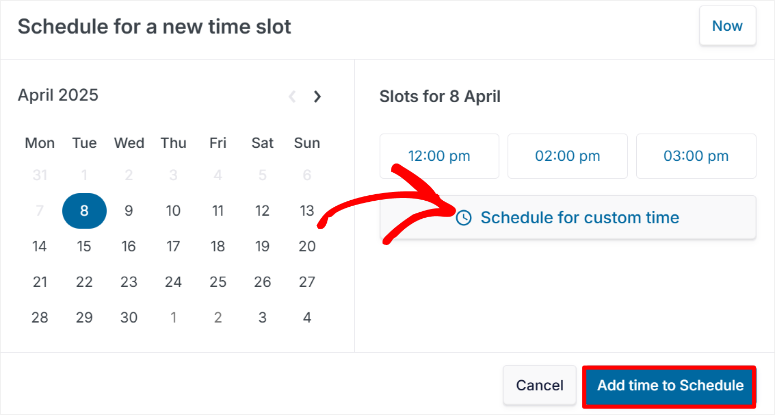
มันให้ความยืดหยุ่นมากเมื่อโพสต์ของคุณออกไป
และนี่คือส่วนที่ยอดเยี่ยม: คุณสามารถกำหนดเวลาโพสต์หลายโพสต์ในวันเดียวกันและสำหรับวันสัปดาห์หรือหลายเดือนในอนาคต
แล้วคุณจะทำอย่างไร?
ClickSocial มีระบบแท็บถัดจากตัวแก้ไขโซเชียลมีเดียเพื่อช่วยคุณกำหนดเวลาโพสต์ของคุณ
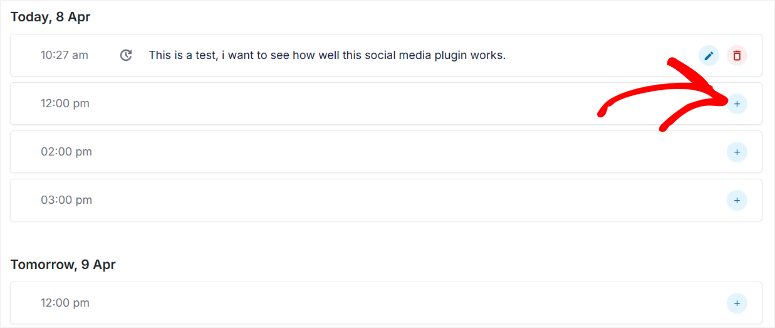
เลือกแท็บวันแล้วคุณจะเห็นช่วงเวลาที่มีอยู่
จากนั้นคุณสามารถสร้างโพสต์โซเชียลมีเดียสำหรับสล็อตเหล่านั้นในแบบเดียวกับที่เราทำข้างต้น นอกจากนี้ช่วงเวลาเหล่านี้มีการเลื่อนที่ไม่มีที่สิ้นสุดดังนั้นคุณสามารถจัดตารางเวลาโพสต์ให้ไกลที่สุดเท่าที่คุณต้องการ
แต่ถ้าคุณต้องการมุมมองปฏิทินเหนือรูปแบบรายการสำหรับการตั้งเวลา ClickSocial ก็มีความครอบคลุมอยู่ที่นั่นเช่นกัน ที่ด้านบนของหน้าคุณจะเห็นไอคอนปฏิทิน เลือกเพื่อสลับไปที่“ โหมดปฏิทิน”
ใน โหมดปฏิทิน คุณจะได้รับปฏิทินภาพของตารางโซเชียลมีเดียทั้งหมดของคุณ
สิ่งนี้ทำให้ง่ายต่อการเห็นภาพกลยุทธ์โซเชียลมีเดียทั้งหมดของคุณอย่างรวดเร็วและดูว่าโพสต์ของคุณเว้นระยะเวลาอย่างไรเมื่อเวลาผ่านไป เป็นวิธีที่มีประโยชน์จริงๆในการรับมุมมองภาพใหญ่ของแผนโซเชียลมีเดียของคุณ
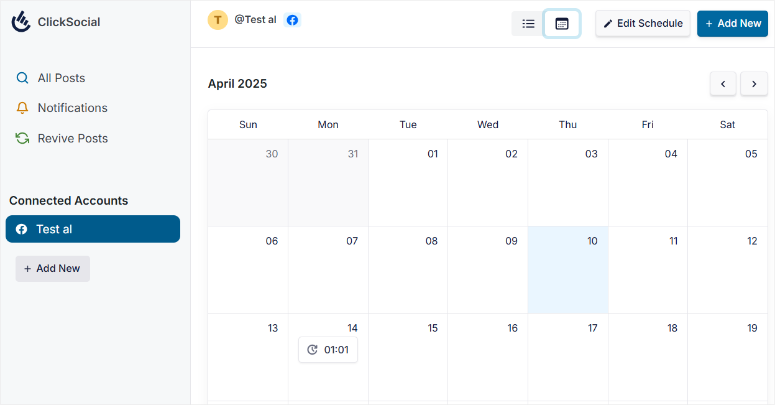
ดังนั้นอย่างที่คุณเห็น ClickSocial ทำให้การจัดการและกำหนดเวลาโซเชียลมีเดียของคุณรู้สึกกลัวน้อยลง
จากแผงควบคุมที่วางไว้อย่างชัดเจนไปจนถึงตัวแก้ไขโพสต์ที่ใช้งานง่ายและตัวเลือกการกำหนดเวลาที่ยืดหยุ่นมันถูกออกแบบมาให้ใช้งานง่ายสำหรับผู้ใช้ WordPress ทุกระดับทักษะ
ตอนนี้นอกเหนือจากเครื่องมือที่เรากล่าวถึงข้างต้นให้เราดูคุณสมบัติที่สนับสนุนบางอย่างของ ClickSocial
คุณสมบัติ
ดังนั้นเราได้เห็นว่า clicksocial ที่ใช้งานง่ายเป็นอย่างไร แต่ความสะดวกในการใช้งานเป็นเพียงส่วนหนึ่งของปลั๊กอินโซเชียลมีเดีย WordPress ที่ดี
ClickSocial ยังมาพร้อมกับคุณสมบัติที่เป็นประโยชน์ที่รองรับเครื่องมือหลัก มาสำรวจความสามารถที่ทรงพลังเหล่านี้กันเถอะ
1. โพสต์ฟื้นฟู: ให้ชีวิตใหม่ของคุณชีวิตใหม่
นอกเหนือจากการโพสต์โซเชียลมีเดียง่ายๆ ClickSocial ยังเสนอวิธีที่จะทำให้กลยุทธ์โซเชียลมีเดียของคุณฉลาดขึ้น
ก่อนอื่นมาพูดถึงโพสต์การฟื้นฟูคุณสมบัติที่ชาญฉลาดนี้
มันช่วยให้คุณได้ร่วมโพสต์ WordPress รุ่นเก่าของคุณโดยอัตโนมัติบนโซเชียลมีเดีย คุณสามารถตั้งค่าช่วงเวลาและวันที่เฉพาะเจาะจงเพื่อปรับโพสต์ใหม่
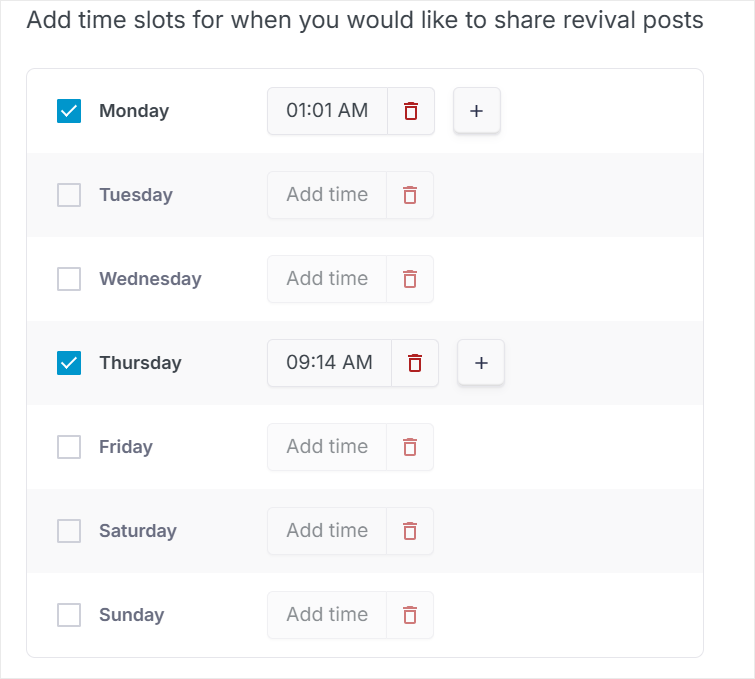
คิดเกี่ยวกับมัน คุณอาจมีโพสต์บล็อกที่ยังคงเกี่ยวข้อง แต่ฝังอยู่ในคลังเก็บของคุณ โพสต์การฟื้นฟูช่วยให้คุณนำเนื้อหาเก่ากลับมามีชีวิตอีกครั้ง
ส่วนที่ดีที่สุดคือคุณสามารถเลือกโพสต์ WordPress เฉพาะเพื่อแบ่งปันอีกครั้งโดยอัตโนมัติ
บางทีคุณอาจต้องการเพิ่มมุมมองในโพสต์เก่าหรือรวมผู้ชมของคุณด้วยเนื้อหายอดนิยม ClickSocial สามารถช่วยคุณได้
นอกเหนือจากนั้น ClickSocial ช่วยให้คุณกรองโพสต์ที่จะฟื้นฟู คุณสามารถกรองตามวันที่แท็กและแม้แต่ผู้แต่ง สิ่งนี้จะช่วยให้คุณกำหนดเป้าหมายเนื้อหาที่คุณต้องการแบ่งปันอีกครั้ง

และเพื่อทำให้สิ่งต่าง ๆ เป็นไปโดยอัตโนมัติคุณสามารถใช้“ ตัวแปรแบบไดนามิก” สำหรับโพสต์การฟื้นฟูของคุณ สิ่งเหล่านี้ให้ ClickSocial สร้างโพสต์โซเชียลมีเดียโดยอัตโนมัติโดยใช้องค์ประกอบจากเนื้อหา WordPress ของคุณ
คุณสามารถใช้ตัวแปรเช่นชื่อโพสต์ข้อความที่ตัดตอนมาลิงค์โพสต์สั้นลิงค์โพสต์และแม้แต่หมวดหมู่เป็นแฮชแท็ก
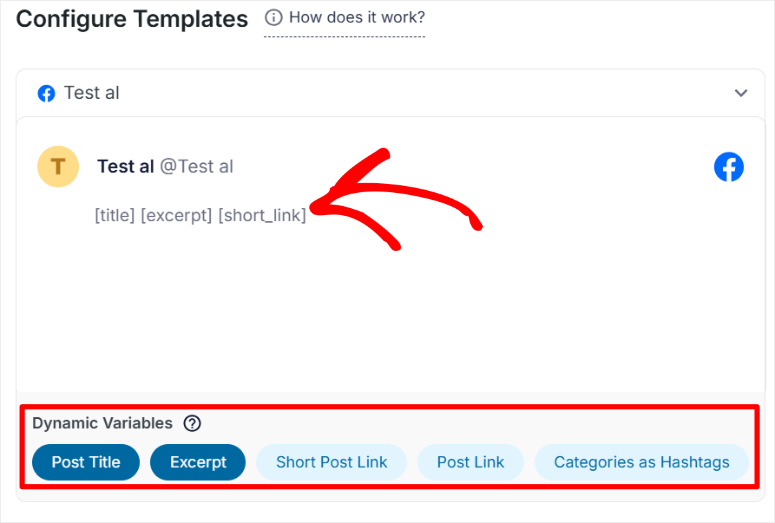
โดยทั่วไปตัวแปรแบบไดนามิกจะให้ทุกสิ่งที่คุณต้องการในการโพสต์โซเชียลมีเดียโดยอัตโนมัติจากเนื้อหาเก่าของคุณ
คุณเพิ่งตั้งค่าหนึ่งครั้งและ ClickSocial ทำให้เนื้อหาที่เขียวชอุ่มตลอดปีของคุณหมุนเวียนอยู่ คุณสามารถเลือกช่วงเวลาและเวลาเฉพาะสำหรับเมื่อคุณต้องการให้โพสต์การฟื้นฟูอัตโนมัติเหล่านี้แชร์
2. การรวม Gutenberg Builder: แบ่งปันโดยตรงจากบรรณาธิการของคุณ
ตอนนี้การปรับปรุงเวิร์กโฟลว์ของคุณเป็นกุญแจสำคัญและ ClickSocial เข้าใจดีว่า
มาดูกันว่าพวกเขาทำให้การแบ่งปันเนื้อหาง่ายยิ่งขึ้นด้วยการ“ บูรณาการผู้สร้าง Gutenberg” หรือที่รู้จักกันในชื่อ "การแบ่งปันอย่างรวดเร็ว"
จำได้ไหมว่าเมื่อเราเปิดใช้งาน“ การแชร์อย่างรวดเร็ว” ในส่วนการปรับแต่ง?
ให้เราพูดคุยอย่างละเอียด
การแชร์อย่างรวดเร็วช่วยให้คุณแบ่งปันเนื้อหาของคุณโดยตรงจากตัวแก้ไข WordPress Gutenberg เริ่มต้น สิ่งนี้ทำให้การใช้ ClickSocial สะดวกอย่างไม่น่าเชื่อ
มันเหมาะกับเวิร์กโฟลว์การสร้างเนื้อหาของคุณ มีประสิทธิภาพเพราะคุณไม่ต้องออกจากโพสต์เพื่อแบ่งปัน นอกจากนี้ยังปรับปรุงกระบวนการสร้างเนื้อหาทั้งหมดของคุณทำให้ทุกอย่างอยู่ในที่เดียว
ในการใช้คุณสมบัตินี้ก่อนอื่นคุณต้องตรวจสอบให้แน่ใจว่าคุณเปิดใช้งานในการตั้งค่าตามที่เราพูดถึง จากนั้นเพียงเปิดโพสต์ WordPress ใด ๆ ในตัวแก้ไข Gutenberg
หลังจากนี้ให้ดูถัดจากปุ่ม "เผยแพร่" แล้วคุณจะเห็นปุ่ม "แชร์" ใหม่
ที่นี่เลือกปุ่ม“ แชร์” แล้วคุณจะเห็นตัวเลือกการแบ่งปันโซเชียลมีเดียปรากฏขึ้น รายการบัญชีโซเชียลมีเดียของคุณจะอยู่ที่นั่นจัดเรียงในหีบเพลงที่ใช้งานง่าย
เพียงเลือกบัญชีที่คุณต้องการแบ่งปัน คุณสามารถปรับแต่งโพสต์โซเชียลมีเดียของคุณได้ที่นั่นในบรรณาธิการเช่นเดียวกับที่เราแสดงให้คุณเห็นในส่วน "ใช้งานง่าย"
และส่วนที่ดีที่สุด?
เมื่อคุณกด“ เผยแพร่” หรือ“ บันทึก” บนโพสต์ WordPress ของคุณโพสต์โซเชียลมีเดียของคุณจะถูกกำหนดโดยอัตโนมัติด้วย ทุกอย่างซิงค์กัน
หากคุณตัดสินใจว่าคุณไม่ต้องการแบ่งปันโพสต์เฉพาะบนโซเชียลมีเดียไม่มีปัญหา เพียงกดปุ่ม“ ยกเลิกสำหรับโพสต์นี้” ในตัวเลือกการแชร์อย่างรวดเร็ว

3. การแจ้งเตือน: อยู่ในวงดนตรีโซเชียลมีเดียของคุณ
การติดตามโพสต์โซเชียลมีเดียทั้งหมดของคุณอาจเป็นเรื่องยากใช่ไหม? คุณสมบัติการแจ้งเตือน ClickSocial ช่วยให้คุณจัดระเบียบ
สิ่งนี้จะช่วยให้คุณเห็นภาพรวมที่ชัดเจนของกิจกรรมโพสต์โซเชียลมีเดียทั้งหมดของคุณ ในการแจ้งเตือนคุณสามารถเห็นโพสต์เพื่อตรวจสอบโพสต์ที่แชร์โพสต์ในร่างและอื่น ๆ อีกมากมาย
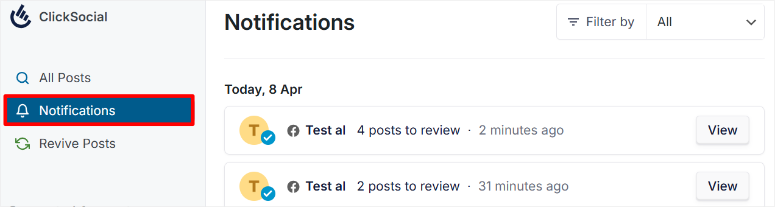
พวกเขายังรวมถึงตัวกรองที่ทำให้การแจ้งเตือนลดลงดังนั้นคุณสามารถค้นหาสิ่งที่คุณกำลังมองหาได้อย่างรวดเร็ว
4. ส่งและอนุมัติโพสต์: การทำงานเป็นทีมทำให้การทำงานในฝัน
การรักษาความสอดคล้องของแบรนด์และคุณภาพเป็นสิ่งสำคัญสำหรับผู้ที่ทำงานในทีม ClickSocial ยังคิดเกี่ยวกับการทำงานร่วมกันของทีมด้วยคุณสมบัติ“ ส่งและอนุมัติโพสต์”
คุณสมบัตินี้เกี่ยวกับการทำงานร่วมกันของทีมและการควบคุมคุณภาพ
คุณลักษณะการตรวจสอบนี้ช่วยให้คุณตั้งค่าเวิร์กโฟลว์ที่ต้องตรวจสอบโพสต์โซเชียลมีเดียก่อนที่จะมีชีวิตอยู่ เป็นผลให้มั่นใจได้ว่าทุกสิ่งที่โพสต์สอดคล้องกับเสียงและมาตรฐานของแบรนด์ของคุณ
และไม่ใช่แค่การอนุมัติหรือปฏิเสธโพสต์
นอกจากนี้คุณยังสามารถให้ข้อเสนอแนะแบบเรียลไทม์เกี่ยวกับโพสต์โซเชียลมีเดียแต่ละรายการผ่านความคิดเห็นซึ่งส่งเสริมการทำงานร่วมกันภายในทีมของคุณ ช่วยให้ทุกคนเรียนรู้และปรับปรุงร่วมกัน

5. กำหนดบัญชีโซเชียลมีเดีย: การเข้าถึงทีมควบคุม
ClickSocial นอกเหนือไปจากการเข้าถึงระดับที่แตกต่างกันของทีม ช่วยให้คุณกำหนดบัญชีโซเชียลมีเดียให้กับสมาชิกในทีมที่เฉพาะเจาะจง
คุณสมบัตินี้ช่วยให้คุณระบุได้อย่างชัดเจนว่าบัญชีโซเชียลมีเดียใดที่สมาชิกในทีมแต่ละคนสามารถเข้าถึงและทำงานได้
สิ่งนี้ทำให้ง่ายต่อการจัดการว่าใครเป็นผู้รับผิดชอบในสิ่งที่ นอกจากนี้ยังช่วยด้วยความเชี่ยวชาญของทีม ตัวอย่างเช่นคุณอาจมีสมาชิกในทีมที่เชี่ยวชาญในบางแพลตฟอร์ม
ตอนนี้ให้เราดูเอกสารและการสนับสนุนต่อไป
เอกสารและการสนับสนุน
การมีคุณสมบัติทั้งหมดเหล่านี้ยอดเยี่ยม แต่ถ้าคุณต้องการความช่วยเหลือหรือมีคำถาม?
นั่นคือสิ่งที่การสนับสนุนและเอกสารที่ดีมีความสำคัญมาก และด้วย ClickSocial พวกเขาดูเหมือนจะใช้ความพยายามในพื้นที่นี้เช่นกัน
สำหรับผู้เริ่มต้น ClickSocial มีหน้าแรกที่มีการจัดระเบียบอย่างดี ทันทีที่คุณสังเกตเห็นว่ามันเต็มไปด้วยภาพหน้าจอแสดงให้คุณเห็นว่าคุณสมบัติต่าง ๆ ทำงานอย่างไร
หากคุณต้องการข้อมูลเชิงลึกเพิ่มเติมการเข้าถึงเอกสารของพวกเขานั้นง่าย เพียงมองหาลิงค์“ ช่วยเหลือและเอกสารประกอบ” ที่ด้านบนของหน้าแรก มันอยู่ที่นั่นที่ด้านบนของหน้าแรกของพวกเขา

เมื่อคุณอยู่ในหน้าเอกสารคุณจะเห็นว่ามันแบ่งออกเป็นแท็บอย่างเรียบร้อยซึ่งรวมถึงคำแนะนำการอ้างอิงและการสนับสนุนอีเมล
คุณสามารถเลือกแท็บเหล่านี้เพื่อข้ามไปยังส่วนเอกสารเฉพาะนั้น
ไปที่:
- คู่มือ: เพื่อค้นหาบทเรียนโดยละเอียด คู่มือเหล่านี้จะนำคุณไปสู่วิธีการใช้คุณสมบัติทั้งหมดของ ClickSocial ทั้งหมด
- ข้อมูลอ้างอิง: เราชอบทรัพยากรนี้โดยเฉพาะอย่างยิ่งเพราะมันเชื่อมโยงไปยังโพสต์ที่อธิบายปัญหาทั่วไปที่ผู้ใช้รายอื่นเคยประสบ เป็นเรื่องดีที่ได้เห็นการแก้ปัญหาและเคล็ดลับตามประสบการณ์ผู้ใช้จริง
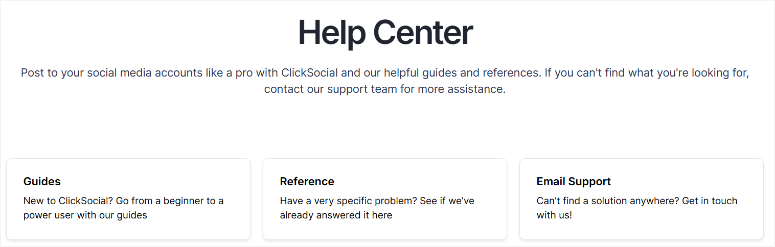
ตอนนี้หากคุณไม่พบคำตอบของคุณในเอกสาร ClickSocial เสนอสองวิธีหลักสองวิธีในการติดต่อทีมสนับสนุนของพวกเขา คุณสามารถเลือกระหว่าง คำถามทั่วไป และ คำขอสนับสนุน
หากคุณมีคำถามทั่วไปให้เลือก“ คำถามทั่วไป”
ช่องนี้เหมาะสำหรับการสอบถามล่วงหน้าและผู้ที่ไม่ใช่ลูกค้า ClickSocial คุณสามารถใช้แบบฟอร์มการติดต่อนี้เพื่อสอบถามข้อมูลทั่วไปเช่นการกำหนดราคาใบอนุญาตการสาธิตปลั๊กอินและอื่น ๆ
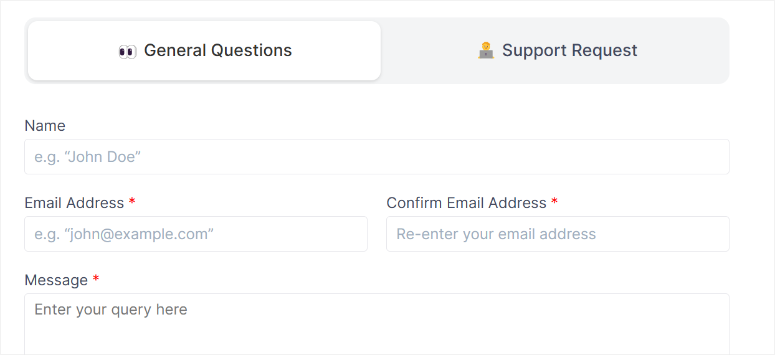
แต่ถ้าคุณเป็นลูกค้าอยู่แล้วและต้องการความช่วยเหลือด้านเทคนิคคุณจะต้องไปด้วย“ คำขอสนับสนุน”
นี่คือช่องทางในการรับความช่วยเหลือด้านเทคนิคในฐานะลูกค้า clicksocial ที่จ่ายเงิน แบบฟอร์มเองมีสองฟิลด์: หัวเรื่อง” และ“ รายละเอียด”

เพียงกรอกข้อมูลเหล่านั้นและคุณสามารถส่งตั๋วสนับสนุนของคุณได้อย่างง่ายดาย
ให้เราดูราคาตอนนี้
การกำหนดราคา
ดังที่ได้กล่าวไว้ ClickSocial เสนอเวอร์ชันปลั๊กอินฟรี คุณสามารถดาวน์โหลดได้โดยตรงจากไดเรกทอรีปลั๊กอิน WordPress อย่างไรก็ตามโปรดทราบว่าเวอร์ชันฟรีมาพร้อมกับชุดคุณสมบัติที่ จำกัด
สำหรับพลังเต็มรูปแบบของ ClickSocial คุณจะต้องพิจารณาแผนพรีเมี่ยมของพวกเขา
ตอนนี้รูปแบบการกำหนดราคาของพวกเขาแตกต่างจากปลั๊กอินส่วนใหญ่เล็กน้อย ClickSocial Bills คุณขึ้นอยู่กับจำนวนบัญชีโซเชียลมีเดียที่คุณต้องการเชื่อมต่อ
คุณจะเห็นแท็บบวกและลบในหน้าราคาของพวกเขาที่ด้านบน คุณสามารถใช้สิ่งเหล่านี้เพื่อปรับจำนวนบัญชีที่คุณต้องการ
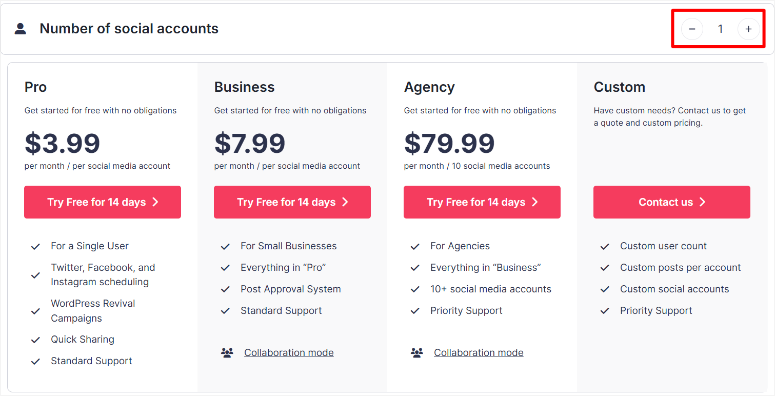
โปรดจำไว้ว่ายิ่งคุณเลือกบัญชีมากเท่าใดราคาก็ยิ่งสูงขึ้นเท่านั้น ราคาพื้นฐานของพวกเขาเริ่มต้นด้วยบัญชีโซเชียลมีเดียเพียงบัญชีเดียว
- แผนโปร : เริ่มต้นที่ $ 3.99 /เดือน แผนนี้ออกแบบมาสำหรับผู้ใช้คนเดียว มันรวมถึงแคมเปญการฟื้นฟู WordPress การแบ่งปันอย่างรวดเร็วและอื่น ๆ นอกจากนี้ยังรองรับการกำหนดเวลาสำหรับ Twitter, Facebook และ Instagram การสนับสนุนมาตรฐานรวมอยู่ด้วย
- แผนธุรกิจ : เริ่มต้นที่ $ 7.99 /เดือน อันนี้มุ่งเป้าไปที่ธุรกิจขนาดเล็ก มันรวมทุกอย่างในแผนโปร นอกจากนี้ยังช่วยให้ระบบการอนุมัติโพสต์สำหรับเวิร์กโฟลว์ทีม คุณยังได้รับการสนับสนุนมาตรฐานด้วยแผนนี้
- Agency Plan : Starts from $79.99 /Month. This plan is designed for agencies managing multiple clients. It includes everything in the Business Plan. It also supports 10+ social media accounts. You will also get priority support with the Agency Plan.
Finally, they offer a Custom Plan if you have very large or custom needs . For pricing on this, you need to contact the ClickSocial team directly.
The best thing is, each plan comes with a 14-day free trial. This lets you test out the features before you commit.
On top of that, they also offer a 30-day money-back guarantee, no questions asked, with each plan.
Pros & Cons
Let's break down the pros and cons of ClickSocial based on our time using it.
ผู้เชี่ยวชาญ
- Easy to Get Started: From our experience, setting up ClickSocial was a breeze. The dashboard walkthrough really helped, and connecting our WordPress site and social accounts was very straightforward.
- User-Friendly Dashboard: We found the dashboard to be clean and well-organized. Everything we needed was easy to find, which made navigating ClickSocial a pleasant experience.
- Gutenberg Integration is a Time-Saver: Sharing posts directly from the Gutenberg editor is a huge plus for us. It really streamlined our content workflow and saved us steps when sharing new articles.
- Revive Old Posts is Smart: Revive Posts is a clever way to get more mileage out of older content. It's an easy way to keep valuable posts in front of our audience without extra effort.
ข้อเสีย
- Limited Social Media Platforms: We noticed that ClickSocial currently focuses on main platforms like Facebook, X, and Instagram. This might feel a bit limiting if you are heavily invested in other platforms.
- Pricing per Social Account Can Add Up: Depending on how many social media accounts you manage, the pricing structure could become a bit costly compared to tools with a flat fee for unlimited accounts.
FAQs: ClickSocial Review
How much does social media management cost?
Social media management costs vary. Free tools offer a starting point but often lack features. Paid options provide more functionality and support. Prices range from a few dollars monthly, like ClickSocial's Pro plan, to hundreds, depending on needs. Choosing a tool like ClickSocial depends on the required features and budget.
What is the difference between social media management and marketing?
Social media management involves daily tasks such as scheduling posts and engaging with audiences using tools like ClickSocial. Social media marketing is broader, encompassing strategic planning for goals like brand building. ClickSocial aids in management, supporting overall marketing strategies.
Is there a free social media scheduling tool?
Yes, free social media scheduling tools exist, and ClickSocial offers a free plugin to begin. While helpful, free tools often have limitations. Upgrading to a paid option like ClickSocial for advanced features and scalable management unlocks greater capabilities.
Can ClickSocial help revive old blog posts on social media?
Yes, ClickSocial has a Revive Posts feature. This allows you to automatically re-share older WordPress blog posts on social media. It's a useful way to bring older content back to your audience's attention without manual effort and can help increase traffic to older articles.
Does ClickSocial offer team collaboration features?
Yes, ClickSocial includes team collaboration features. They offer options to add team members, set up post approval workflows, and assign social media accounts to specific team members. This makes ClickSocial suitable for businesses and teams that need to manage social media together and maintain brand consistency.
Final Verdict: Is ClickSocial Right for You?
So, is ClickSocial a good social media scheduling and management plugin?
From our experience, it is especially for WordPress users who want something straightforward and easy to use.
ClickSocial shines also when it comes to simplifying social media scheduling right from your WordPress dashboard.
We found the setup process smooth, the interface clean, and features like Gutenberg integration and revive posts genuinely helpful.
If you are looking for a user-friendly plugin to boost your social media presence without the complexity, ClickSocial is definitely worth checking out.
If you are looking for other amazing social media plugins, check out 9 Best Social Proof Plugins for WordPress.
Apart from that, here are other articles you might be interested in reading.
- How to Add Social Proof Notifications in WordPress
- How to Embed Instagram Feed in WordPress
- The Best Online Marketing Tools To Boost Your Business
These articles will help you learn how to improve your social media marketing through WordPress.
